使用一键重装工具装系统装一半出现错误如何拯救
文章不知道大家是否熟悉?今天我将给大家介绍《使用一键重装工具装系统装一半出现错误如何拯救》,这篇文章主要会讲到等等知识点,如果你在看完本篇文章后,有更好的建议或者发现哪里有问题,希望大家都能积极评论指出,谢谢!希望我们能一起加油进步!
使用一键重装工具装系统装一半出现错误如何拯救?当您辛苦在等待系统完成安装的时候突然出现错误导致系统无法继续安装是不是非常痛心,可是你又没有办法。碰到这种情况我们只能考虑使用PE重装系统。
装机吧一键重装系统工具重装系统教程:
1、下载装机吧一键重装系统软件并打开。准备一个16GB以上的 U 盘。打开软件,选择制作系统,在制作 U 盘中选择您的 U 盘,其它参数默认直接开始制作即可。
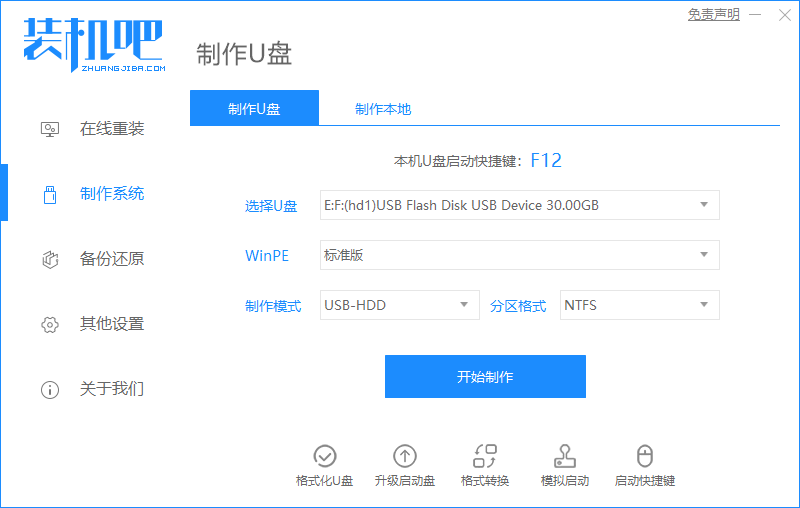
2、选择一个系统镜像,然后点击开始制作。

3、然后就耐心等候软件自动下载 Windows PE 系统和系统镜像吧,该过程需要一些时间,请耐心等候。

4、制作过程可能会有些慢,请不要着急。
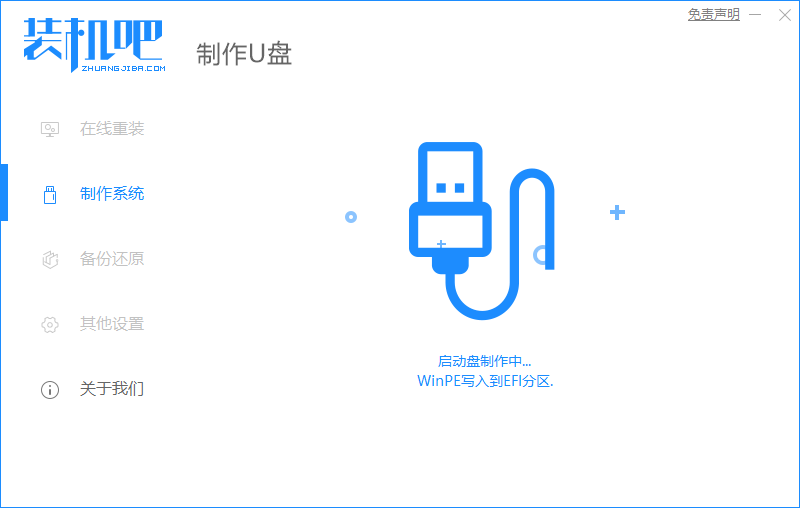
5、制作完成后点击返回。
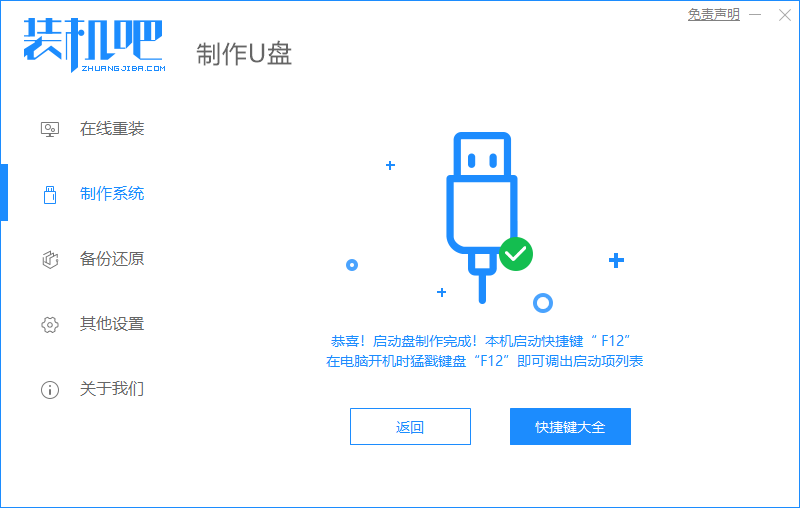
6、把制作好的启动 U 盘插到电脑 USB 接口上,开机快速按 Esc 或 Del 或 F12 等进入到 Bios 设置 U 盘启动。这里是按 F12 进入的快速引导菜单,选择 U 盘进入。
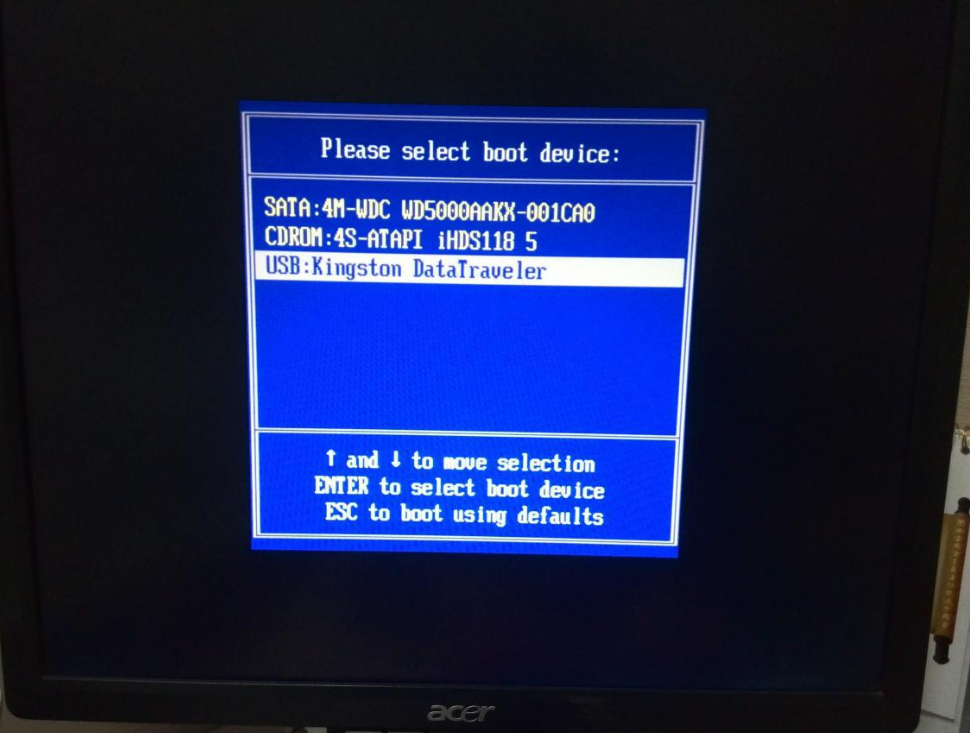
7、进入 PE 系统后,您可以直接先打开桌面上的分区大师或者直接打开此电脑对着 C 盘右键格式化。
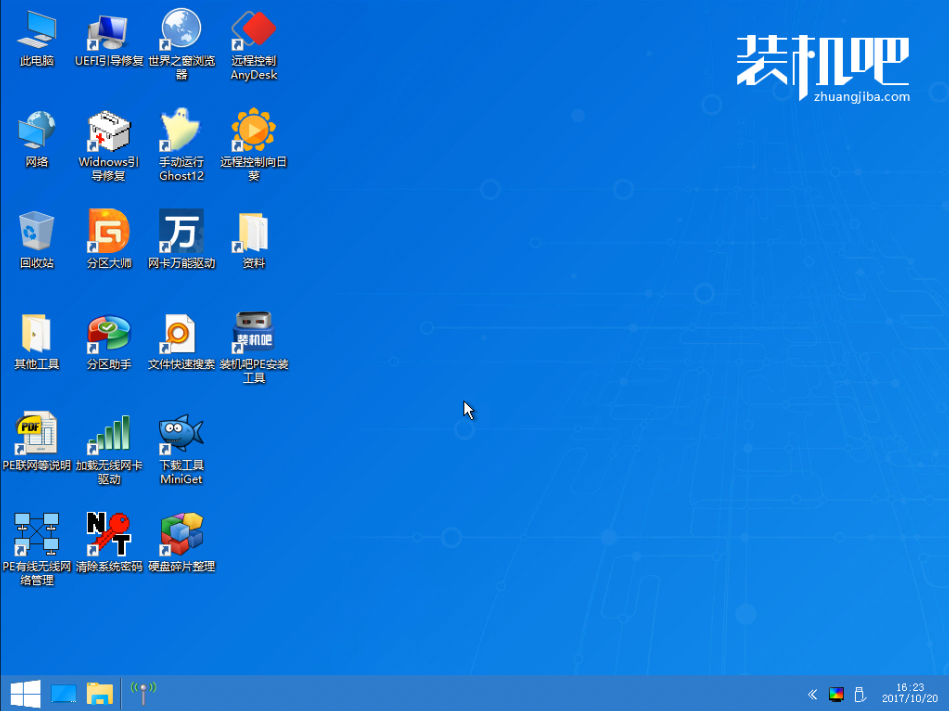
8、分区调整完毕后,打开桌面上的装机吧装机工具,选择在线安装(PE 系统中可以联网),在线下载系统进行安装即可。
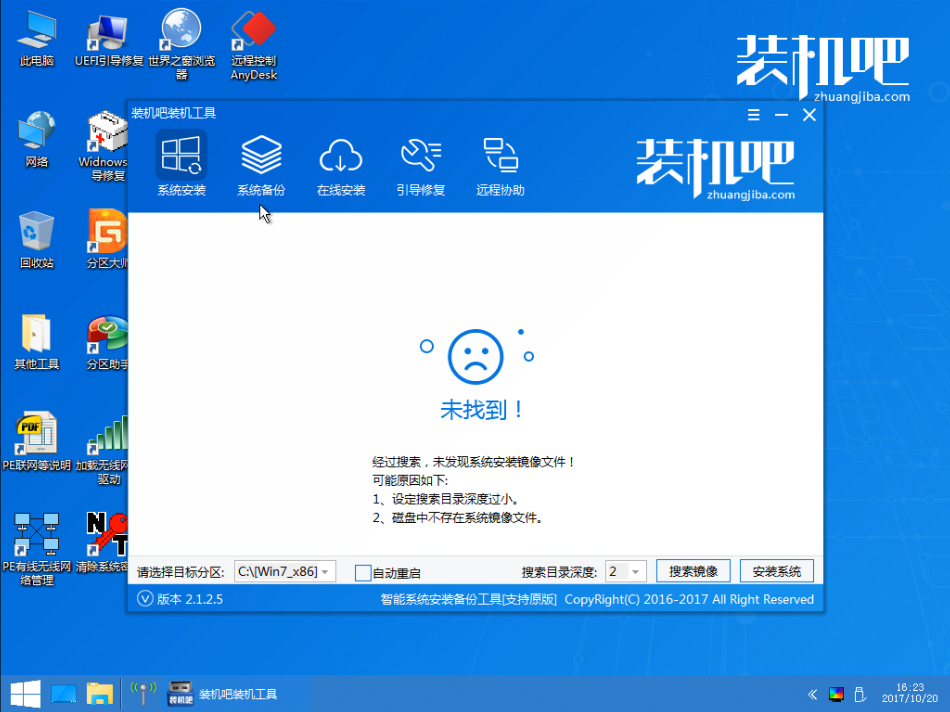
9、正常重启电脑后,拿掉U盘,接下来系统就开始自动安装了。
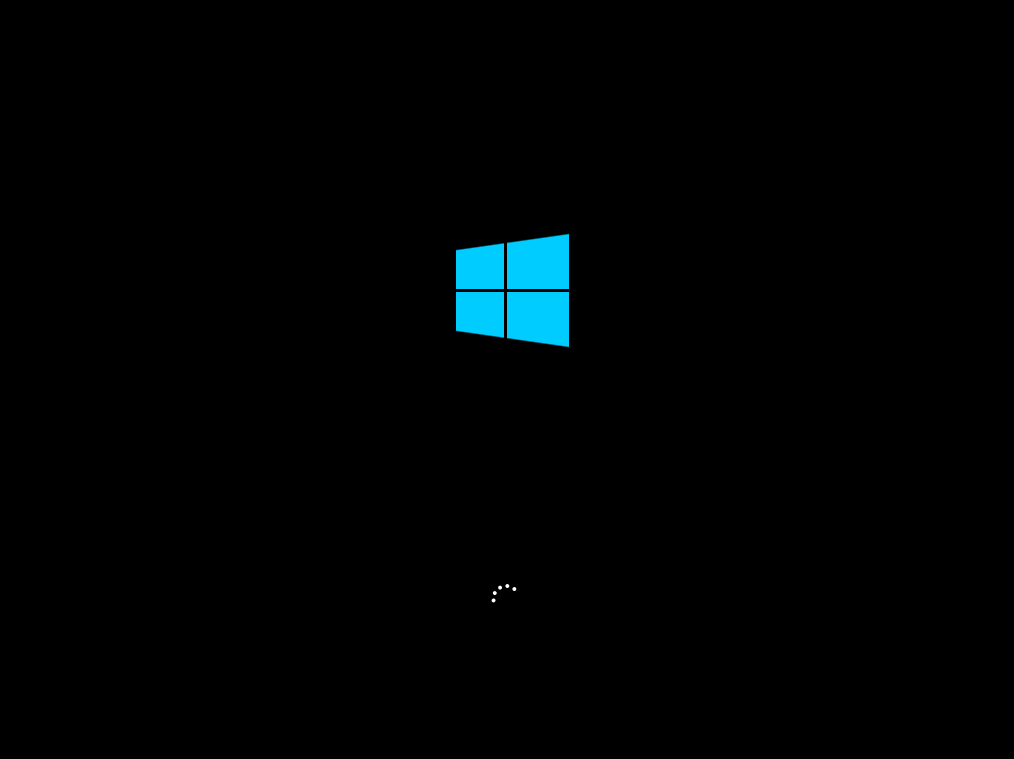

10、重装系统时间大约需要15~20分钟,根据向导提示操作即可。以下就是重装好的系统界面。
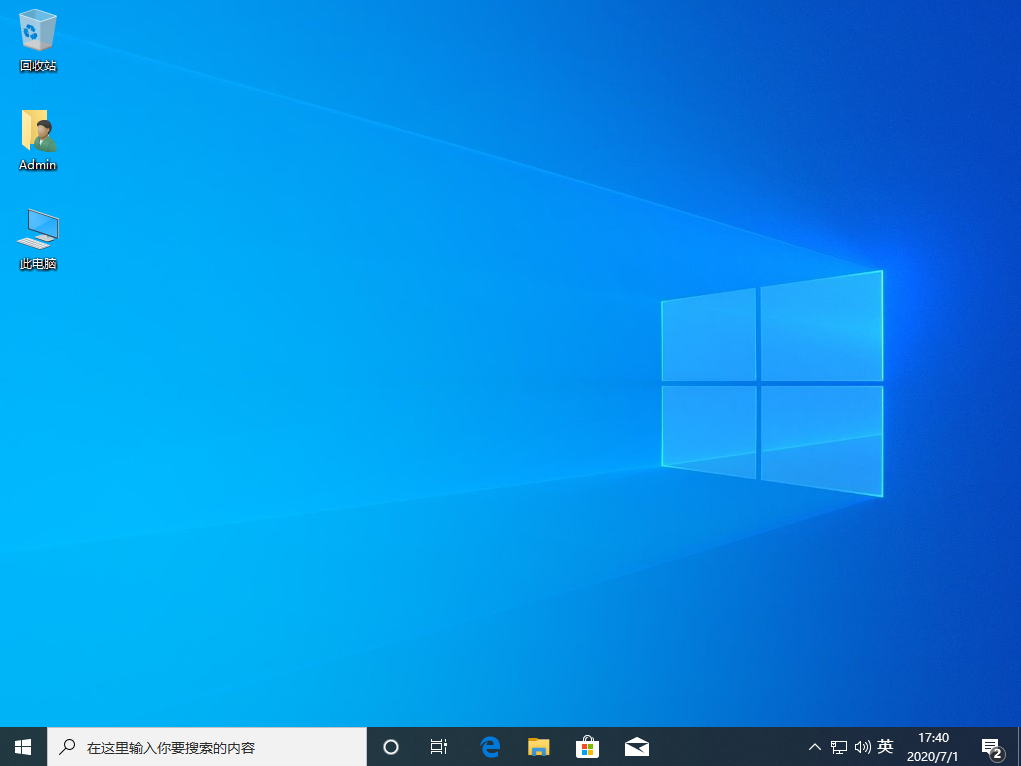
使用一键重装工具装系统装一半出现错误如何拯救的方法你学会了吗,其实无论怎在重装系统,如果碰到失败,我们都可以使用装机吧一键重装系统制作启动U盘进行重装系统。
今天关于《使用一键重装工具装系统装一半出现错误如何拯救》的内容介绍就到此结束,如果有什么疑问或者建议,可以在golang学习网公众号下多多回复交流;文中若有不正之处,也希望回复留言以告知!
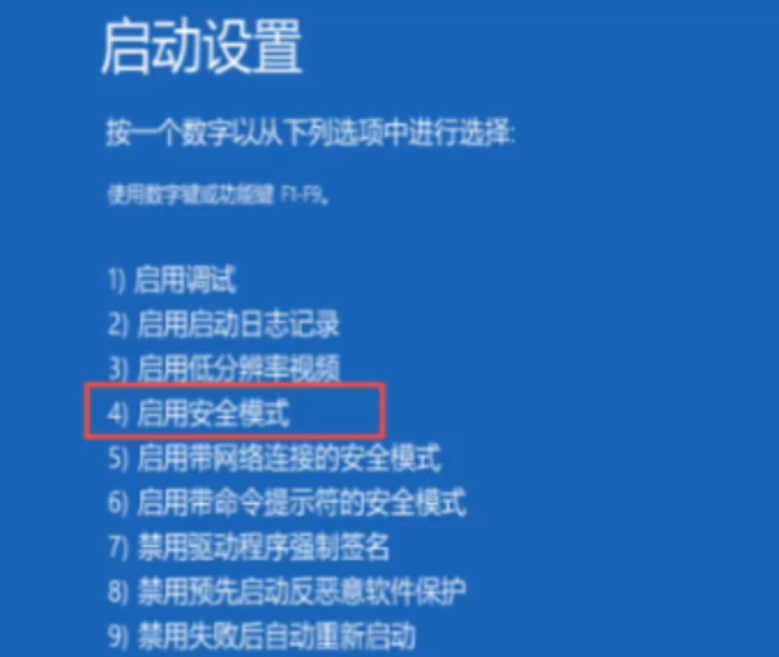 重装系统失败一直黑屏怎么办
重装系统失败一直黑屏怎么办
- 上一篇
- 重装系统失败一直黑屏怎么办
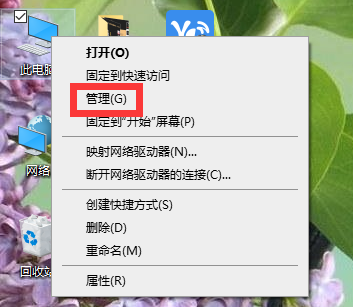
- 下一篇
- 华硕电脑win10安装win10win7双系统教程
-
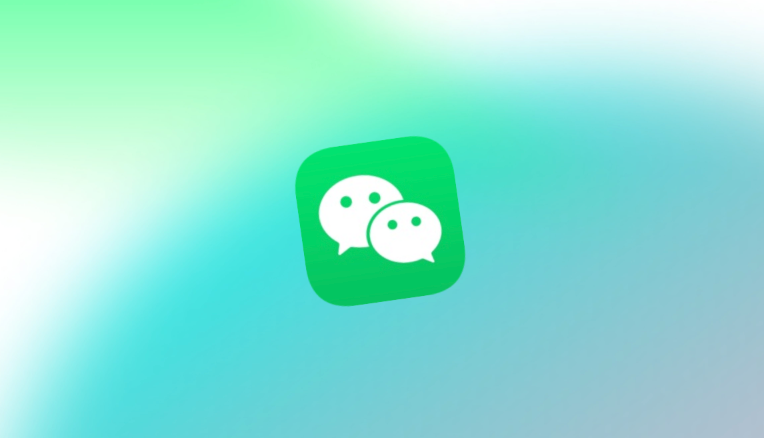
- 文章 · 软件教程 | 1分钟前 |
- 微信朋友圈怎么@所有人提醒
- 194浏览 收藏
-

- 文章 · 软件教程 | 4分钟前 | 交管12123 网页版入口
- 交管12123网页版登录入口在哪
- 149浏览 收藏
-

- 文章 · 软件教程 | 6分钟前 | 下载错误
- Win10商店错误0x80070005解决办法
- 257浏览 收藏
-

- 文章 · 软件教程 | 12分钟前 |
- 彻底卸载程序与清理残留方法
- 321浏览 收藏
-
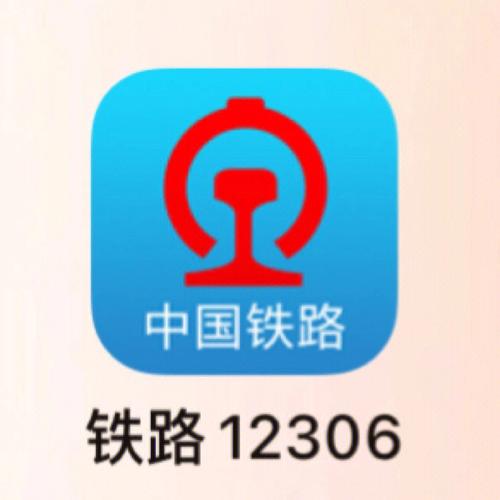
- 文章 · 软件教程 | 15分钟前 | 12306手机App
- 12306人脸识别验票开通方法
- 394浏览 收藏
-
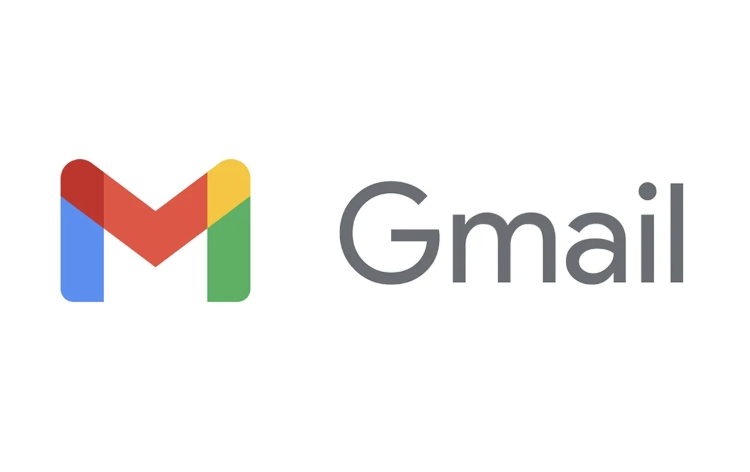
- 文章 · 软件教程 | 16分钟前 |
- 谷歌邮箱网页版登录入口及使用教程
- 268浏览 收藏
-
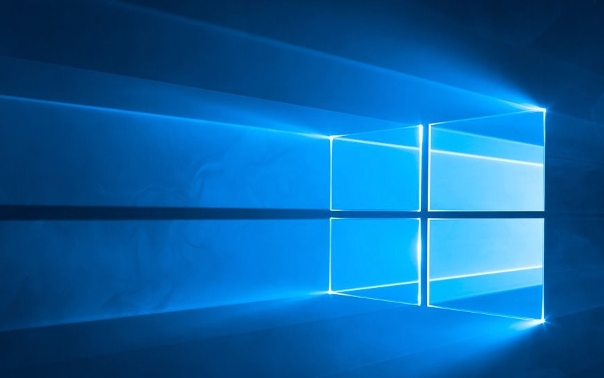
- 文章 · 软件教程 | 16分钟前 |
- Win10开机NumLock不亮解决方法
- 171浏览 收藏
-

- 文章 · 软件教程 | 17分钟前 | 中信证券 中信证券App
- 中信证券新股中签查询步骤详解
- 256浏览 收藏
-

- 文章 · 软件教程 | 28分钟前 |
- 喜马拉雅删除作品步骤详解
- 216浏览 收藏
-

- 文章 · 软件教程 | 29分钟前 |
- Win11卸载MicrosoftTeams教程
- 216浏览 收藏
-

- 文章 · 软件教程 | 30分钟前 |
- 电脑开机广告弹窗怎么彻底清除方法
- 448浏览 收藏
-
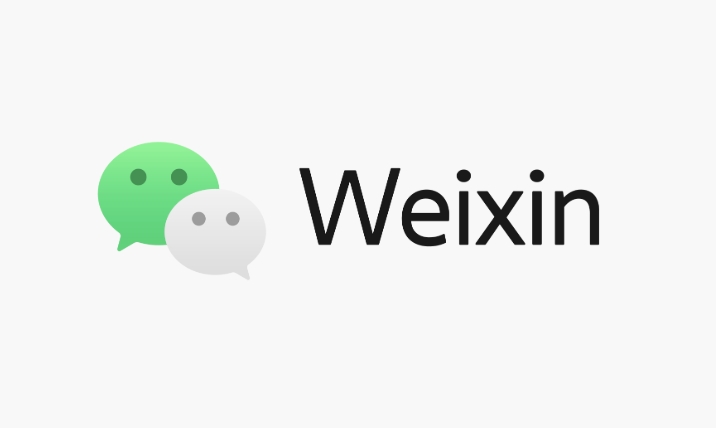
- 文章 · 软件教程 | 31分钟前 |
- 微信密码找回方法全攻略
- 468浏览 收藏
-

- 前端进阶之JavaScript设计模式
- 设计模式是开发人员在软件开发过程中面临一般问题时的解决方案,代表了最佳的实践。本课程的主打内容包括JS常见设计模式以及具体应用场景,打造一站式知识长龙服务,适合有JS基础的同学学习。
- 543次学习
-

- GO语言核心编程课程
- 本课程采用真实案例,全面具体可落地,从理论到实践,一步一步将GO核心编程技术、编程思想、底层实现融会贯通,使学习者贴近时代脉搏,做IT互联网时代的弄潮儿。
- 516次学习
-

- 简单聊聊mysql8与网络通信
- 如有问题加微信:Le-studyg;在课程中,我们将首先介绍MySQL8的新特性,包括性能优化、安全增强、新数据类型等,帮助学生快速熟悉MySQL8的最新功能。接着,我们将深入解析MySQL的网络通信机制,包括协议、连接管理、数据传输等,让
- 500次学习
-

- JavaScript正则表达式基础与实战
- 在任何一门编程语言中,正则表达式,都是一项重要的知识,它提供了高效的字符串匹配与捕获机制,可以极大的简化程序设计。
- 487次学习
-

- 从零制作响应式网站—Grid布局
- 本系列教程将展示从零制作一个假想的网络科技公司官网,分为导航,轮播,关于我们,成功案例,服务流程,团队介绍,数据部分,公司动态,底部信息等内容区块。网站整体采用CSSGrid布局,支持响应式,有流畅过渡和展现动画。
- 485次学习
-

- ChatExcel酷表
- ChatExcel酷表是由北京大学团队打造的Excel聊天机器人,用自然语言操控表格,简化数据处理,告别繁琐操作,提升工作效率!适用于学生、上班族及政府人员。
- 3359次使用
-

- Any绘本
- 探索Any绘本(anypicturebook.com/zh),一款开源免费的AI绘本创作工具,基于Google Gemini与Flux AI模型,让您轻松创作个性化绘本。适用于家庭、教育、创作等多种场景,零门槛,高自由度,技术透明,本地可控。
- 3568次使用
-

- 可赞AI
- 可赞AI,AI驱动的办公可视化智能工具,助您轻松实现文本与可视化元素高效转化。无论是智能文档生成、多格式文本解析,还是一键生成专业图表、脑图、知识卡片,可赞AI都能让信息处理更清晰高效。覆盖数据汇报、会议纪要、内容营销等全场景,大幅提升办公效率,降低专业门槛,是您提升工作效率的得力助手。
- 3601次使用
-

- 星月写作
- 星月写作是国内首款聚焦中文网络小说创作的AI辅助工具,解决网文作者从构思到变现的全流程痛点。AI扫榜、专属模板、全链路适配,助力新人快速上手,资深作者效率倍增。
- 4724次使用
-

- MagicLight
- MagicLight.ai是全球首款叙事驱动型AI动画视频创作平台,专注于解决从故事想法到完整动画的全流程痛点。它通过自研AI模型,保障角色、风格、场景高度一致性,让零动画经验者也能高效产出专业级叙事内容。广泛适用于独立创作者、动画工作室、教育机构及企业营销,助您轻松实现创意落地与商业化。
- 3973次使用
-
- pe系统下载好如何重装的具体教程
- 2023-05-01 501浏览
-
- qq游戏大厅怎么开启蓝钻提醒功能-qq游戏大厅开启蓝钻提醒功能教程
- 2023-04-29 501浏览
-
- 吉吉影音怎样播放网络视频 吉吉影音播放网络视频的操作步骤
- 2023-04-09 501浏览
-
- 腾讯会议怎么使用电脑音频 腾讯会议播放电脑音频的方法
- 2023-04-04 501浏览
-
- PPT制作图片滚动效果的简单方法
- 2023-04-26 501浏览



